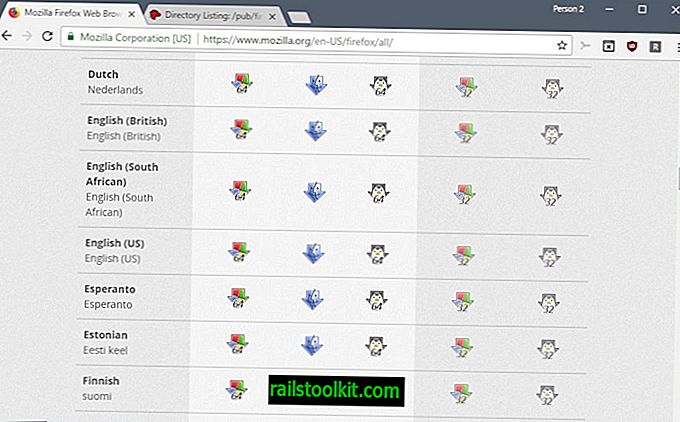Vaikka selaimet eivät ole koskaan olleet vähiten sovelluksia muistin suhteen, selainten muistin käyttö näyttää räjähtäneen viime aikoina.
Ei ole enää harvinaista, että selaimet, kuten Chrome tai Firefox, ylittävät kahden tai kolmen gigatavun muistimerkin; yhä useammat käyttäjät ovat huolissaan selainten muistin käytöstä. Mutta pitäisikö heidän olla huolissaan?
Tämä opas antaa sinulle ohjeet selaimen muistin käytön peukaloimiseksi. Se vastaa myös siihen, pitäisikö sinun olla huolissasi muistin käytöstä.
Onko korkea muistin käyttö ongelma?

Onko suuri muistin käyttö ongelma vai ei, riippuu täysin siitä, vaikuttaako se käyttämäsi järjestelmän suorituskykyyn. Päätietokoneessani on 32 gigatavua RAM-muistia, ja jos selain käyttää kahta tai kolme gigatavua, se ei ole oikeastaan ongelma, koska RAM-muistia on paljon.
Tilanne on erilainen, jos selain käyttää kahta tai kolme gigatavua järjestelmässä, jossa on vain kolme tai neljä gigatavua RAM-muistia. Jos RAM-muistia ei ole tarpeeksi, Windows alkaa käyttää levyä enemmän kuin välimuisti ja se hidastaa tiettyjä toimintoja.
Selaimet voivat hylätä välilehdet, kun järjestelmän muisti loppuu; Esimerkiksi Chrome tekee niin.
Käyttäjät ja järjestelmänvalvojat, jotka kohtaavat tämän tilanteen, voivat tehdä jotain. Alla on luettelo ehdotuksista, joilla käsitellään suurta RAM-muistin käyttöä tietokoneissa, joille ei ole asennettu tarpeeksi:
Vaihtoehto 1: Asenna lisää RAM-muistia
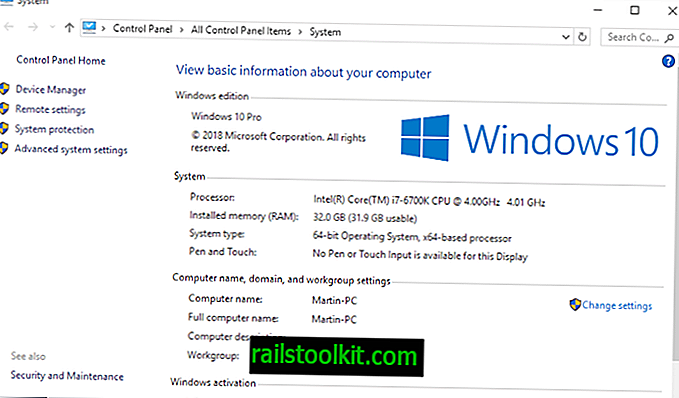
Ainoa vaihtoehto, joka maksaa rahaa. Se on erittäin tehokas torjumaan suuren RAM-muistin käytön vaikutuksia tietokoneisiin.
On joitain varoituksia (rahan lisäksi):
- Se toimii vain laitteissa, joissa on ilmaisia RAM-pankkeja tai jotka tukevat suurempia RAM-moduuleja.
- Sinun on tarkistettava emolevyn opas saadaksesi selville tuetuista teknisistä tiedoista.
- Voit myös tarkistaa asennetun RAM-muistin, jos aiot lisätä moduuleja poistamatta olemassa olevia.
- Sinun on suoritettava 64-bittinen käyttöjärjestelmä.
- Sinun on asennettava muisti itse tai maksettava jollekin niin.
Paljonko se maksaa? RAM-muistia on tarjolla melkoisesti. Kaksi 4 gigatavun muistimoduulia alkaa noin 60 dollarilla riippuen siitä, mistä näytät ja minkä merkin ostat. Yksi 4 gigatavun muistimoduuli alkaa noin 40 dollarilla.
Voit selvittää, kuinka paljon RAM-muistia on asennettu tietokoneellesi Windows-Pause-pikakuvakkeen avulla. Tarkista "asennetun muistin (RAM)" luettelo avautuvasta ikkunasta.
Vaihtoehto 2: rajoita selaamista
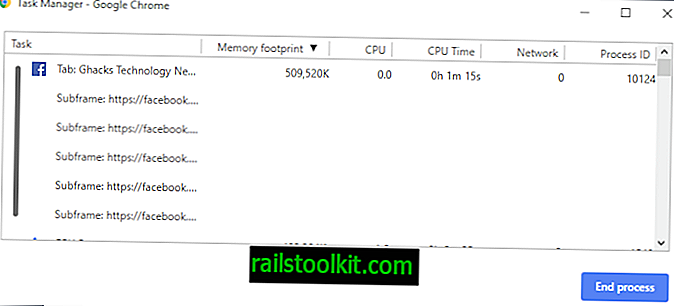
Vaikka on varmasti hienoa, että voit avata sata viisi välilehteä Google Chromessa tai Mozilla Firefoxissa samanaikaisesti, niin lisäämällä muistin käyttöä.
Yleensä on, että et ole vuorovaikutuksessa kaikkien avointen välilehtien kanssa jokaisen selausistunnon aikana. Välilehden sulkeminen selaimessa vapauttaa muistia.
Jos haluat säilyttää resurssin, lisää se kirjanmerkkeihin. Voit käyttää myös seuraavia laajennuksia korkean RAM-käytön käsittelemiseen:
- Lazy Load -välilehdet Chromessa
- Tallenna välilehdet Firefoxiin Session Boss -sovelluksen avulla
- Välilehtirajoitin Google Chromelle
Chromen mukana tulee kätevä tehtävähallintaohjelma, jonka voit avata selvittääksesi, mitkä sivustot, resurssit tai selainlaajennukset käyttävät eniten RAM-muistia. Pelkästään Facebook käyttää yli 500 megatavua yllä olevassa esimerkissä.
Firefox-käyttäjät voivat tarkistaa: muistin tai noin: suorituskyvyn, mutta näitä ei ole niin helppo analysoida kuin Chromen Task Manager.
Vaihtoehto 3: tarkista asennetut selainlaajennukset
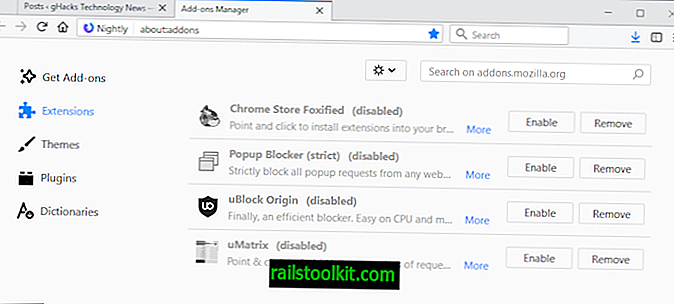
Jotkut selaimen laajennukset voivat lisätä selaimen muistin käyttöä huomattavasti. Voit käyttää Chromen Task Manager -sovellusta selvittääksesi laajennusten RAM-muistin käytön.
Jos käytät toista selainta, saatat joutua poistamaan kaikki laajennukset käytöstä selvittääksesi, kuinka paljon muistia he tarvitsevat. Jos huomaat, että laajennukset käyttävät suurta osaa muistia, kannattaa ehkä ottaa ne käyttöön yksi kerrallaan selvittääkseen, mikä käyttää eniten muistia.
Et ehkä halua poistaa tiettyjä laajennuksia käytöstä, vaikka ne käyttäisivät paljon muistia. Joitakin laajennuksia ei kuitenkaan tarvita koko ajan. Jos käytät video Downloader -sovellusta, voit käyttää sitä vain satunnaisesti, joten sinun kannattaa harkita sen poistamista käytöstä ja kytkemistä päälle vain tarvittaessa.
Vaihtoehto 4: Asetukset, joista voi olla apua
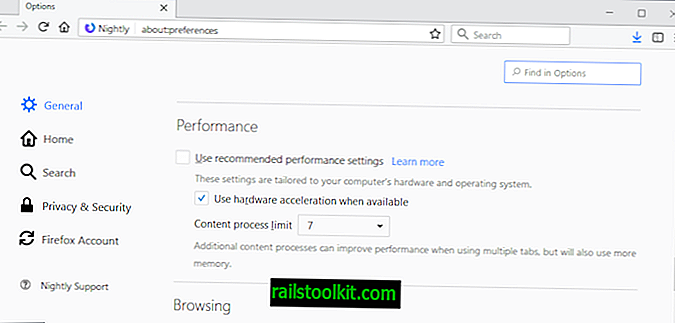
Verkkoselaimet voivat tukea vaihtoehtoja selaimen yleisen muistin käytön vähentämiseksi. Firefox-käyttäjät voivat muuttaa selaimen käyttämien sisältöprosessien määrää vähentääksesi selaimen muistin käyttöä.
Sisältöprosessien rajoittaminen voi vaikuttaa selaimen vakauteen (ei välttämättä), mutta se vähentää varmasti sen muistin käyttöä.
Firefox-käyttäjät voivat muuttaa edistyneitä määritysasetuksia, esimerkiksi sulkemalla prosessin ulkopuoliset laajennukset toisen prosessin tallentamiseksi.
Google Chromen käyttäjät voivat sallia selaimen prosessikohtaisen ominaisuuden myös rajoittaa Chrome-prosesseja.
Katso myös:
- Kuinka kesyttää Google Chromen muistin käyttöä
- Mitä teet, kun Firefox käyttää liian paljon muistia
Päättävät sanat
On melkein varmaa, että muistin käyttö kasvaa tulevina vuosina. Web-sovellukset vaativat nopeampia selaimia ja enemmän muistia ajamiseen, ja selaimet saattavat tuoda käyttöön uusia ominaisuuksia tai toimintoja, jotka lisäävät myös muistin käyttöä.
Vaikka parantamisen varaa on, muistin käyttö lisääntyy vasta tulevina vuosina.
Nyt sinulla : Onko sinulla muita vinkkejä? Voit vapaasti jakaa ne alla olevassa kommenttiosassa.